Youtube
Hướng dẫn quay video trên máy tính và điện thoại
Hiện nay có rất nhiều chương trình phục vụ cho việc quay video màn hình, đây là một số công cụ phổ biến hỗ trợ người dùng có thể ghi lại mọi thao tác trên màn hình, với nhiều khung hình có chất lượng cao. Bạn có thể sử dụng những video này phục vụ cho công việc trình chiếu, bài giảng và đặc biệt là quay video game.
A. Quay video trên máy tính
1. Quay màn hình bằng Xbox Game Bar của Windows 10
Người dùng Windows 10 có sẵn công cụ quay màn hình dưới dạng Xbox Game bar. Nó được thiết kế để quay và stream video game nhưng bạn có thể dùng tiện ích này để ghi lại mọi thứ yêu thích.
Để bắt đầu, mở Settings > chọn Gaming. Trên tab Game bar, đảm bảo bạn đã bật thanh trượt Record game clips, screenshots and broadcast using Game bar.
Nhấn Win+G bất kỳ lúc nào để mở cài đặt Game bar. Sau khi click shortcut này lần đầu tiên, bạn sẽ thấy box tùy chọn hiện kèm thông báo Gaming features not available. Đó là bởi Game bar không nhận diện chương trình desktop là game.
Tích Enable gaming features for this app to record gameplay để kích hoạt tính năng này. Giờ người dùng có thể sử dụng phím tắt Win + Alt + R để bắt đầu ghi hình mọi lúc. Nếu không thích shortcut này, bạn có thể tạo mới nó trên trang Settings.
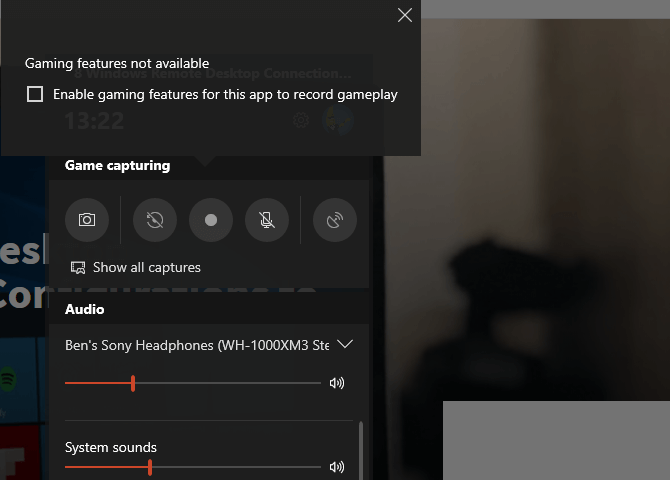
Trước khi ghi hình, bạn nên nhấn Win+G lần nữa. Đảm bảo chỉnh âm lượng ứng dụng và các output phù hợp. Nếu muốn thu âm từ micro, bạn cần click biểu tượng Mic trong tùy chọn Game bar hoặc nhấn tổ hợp phím Win + Alt + M.
Để dừng ghi hình, nhấn Win + Alt + R lần nữa. Sau đó, bạn sẽ thấy file ghi hình nằm ở C:UsersUSERNAMEVideosCaptures.
2. Phần mềm Bandicam quay video máy tính
Phần mềm hoàn toàn miễn phí, và để bắt đầu xin tải phần mềm Bandicam miễn phí tại đây.
Hướng Dẫn Hiển Thị Con Trỏ Chuột Khi Quay Video Bằng Bandicam
B. Top 5 ứng dụng quay video màn hình điện thoại cực kỳ thần thánh
Cùng điểm qua những ứng dụng quay màn hình điện thoại Android và iOS tốt nhất, thực hiện được nhiều chức năng khác nhau.
1. Ứng dụng Telecine
Telecine sở hữu giao diện làm việc rất đơn giản, không có quá nhiều chức năng và tùy chọn, nhưng ứng dụng quay màn hình này rất mạnh mẽ và hoạt động tốt. Telecine đem lại chất lượng hình ảnh tốt và sắc nét. Tuy nhiên, phần mềm này có nhược điểm khá lớn là không thể ghi âm, gây khá nhiều bất tiện cho nhiều người.
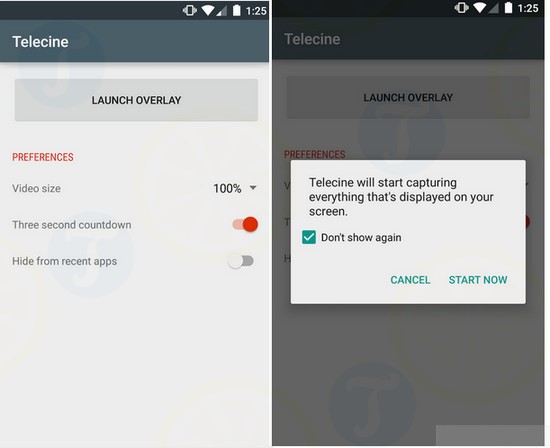
Khi mở ứng dụng, hãy bấm nút “Launch Overlay”, nó sẽ xuất hiện một biểu tượng nhỏ ở góc trên bên phải màn hình, bấm vào nút Record để bắt đầu quay video màn hình khi bạn đã sẵn sàng. Để dừng quá trình quay video, nhấn vào góc trên cùng bên phải.
2. Ứng dụng AZ Screen Recorder
Đây có thể nói là phần mềm quay video màn hình điện thoại tốt nhất với nhiều chức năng khác nhau. Phần mềm này không yêu cầu Root máy, không giới hạn khả năng ghi hình và đặc biệt là không hề có quảng cáo.
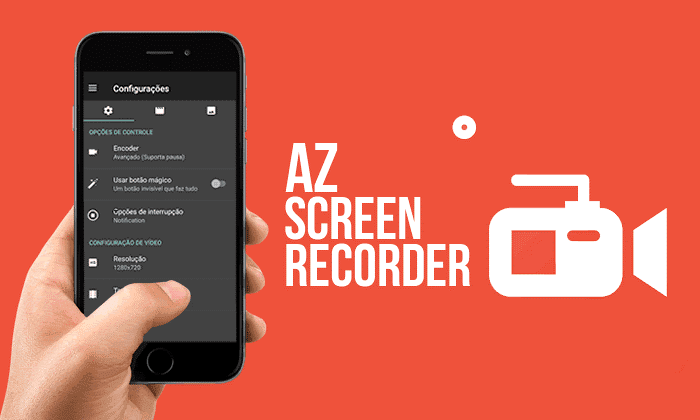
Phần mềm này cho phép quay video ở nhiều định dạng khác nhau như: Full HD, Q HD… Người dùng có thể dễ dàng tạo dừng trong khi đang quay màn hình điện thoại.
3. Ứng dụng Mobizen Screen Recorder:
Ứng dụng này chiếm được cảm tình của nhiều người không chỉ ở khả năng quay video màn hình, mà cả ở khả năng chỉnh sửa sau đó. Người sử dụng có thể sắp xếp, cắt bỏ, chỉnh sửa video một cách cơ bản nhất để có được một video ưng ý.
Ngoài ra, Mobizen Screen Recorder còn cho phép lưu video ra thẻ nhớ ngoài, không giới hạn thời lượng quay video. Chính vì vậy mà người dùng có thể thoải mái quay những đoạn video màn hình yêu thích mà không cần quá quan tâm về dung lượng.
4. Ứng dụng ilos screen recoder
Một trong những công cụ quay màn hình điện thoại dễ sử dụng nhất cho Android và iOS. Khi sử dụng ilos screen recoder không cần phải root máy, cũng như không hề có quảng cáo.
ilos screen recoder còn hỗ trợ chia sẻ video lên các mạng xã hội phổ biến như Youtube, Facebook, … và một số trang lưu trữ như Dropbox, Drive…
Ngoài ra, ilos screen recoder còn cung cấp phiên bẩn trả tiền dành cho thiết bị máy tính sử dụng các hệ điều hành khác nhau như: Window, Mac, Linux…
5. Ứng dụng ADV Screen Recorder
Ngoài ra, ứng dụng này còn có một số chức năng mà nhiều phần mềm quay màn hình điện thoại khác không hề có. Đó chính là khả năng chèn hình ảnh và text vào video một cách dễ dàng trong khi đang quay video. Tính năng này mang đến sự tiện lợi cho nhiều người dùng khi muốn thêm các chi tiết vào video.

25 Th11 2020
26 Th11 2020
26 Th11 2020
26 Th11 2020
22 Th2 2021